当サイトはアフィリエイトプログラムによる収益を得ています。

パソコン作業のほとんどって、キーボードよりも“マウス”の出番が多くない?
地味だけど、マウス選びを変えると仕事効率もストレスもガラッと変わるんだよ
おすすめマウスをまとめたので、自分にピッタリなものを見つけよう!
まずは基本から|「仕事に合うマウス」の選び方
主なチェックポイントはこの3つ:
- センサー方式(光学式/レーザー式/BlueLED)
- 接続方法(有線/無線/Bluetooth)
- 機能性(静音ボタン/多ボタン/DPI調整など)
一見どれも似て見えますが、用途に応じて最適なタイプは異なります。
別記事でセンサー方式 / 接続方式についても情報をまとめているので、関連記事もチェックしてみて。
<センサー方式の関連記事>
<接続方式の関連記事>
それでは、センサー方式ごとにおすすめのマウスを見ていきましょう。
【センサー別】おすすめマウス5選
1. レーザー式センサー|ロジクール MX Master 3S

- 公式サイト
- 価格: 12,980円(税込)
製品特徴:
- 8,000DPIの高精度レーザーセンサー
- ほぼすべての表面で動作可能
- 静音クリック設計(90%音が低減)
- MagSpeed電磁気スクロールホイール
- 充電式(USB-C)、1回の充電で最大70日間使用可能
- 最大3台のデバイスと接続・切替可能
カスタマーレビュー
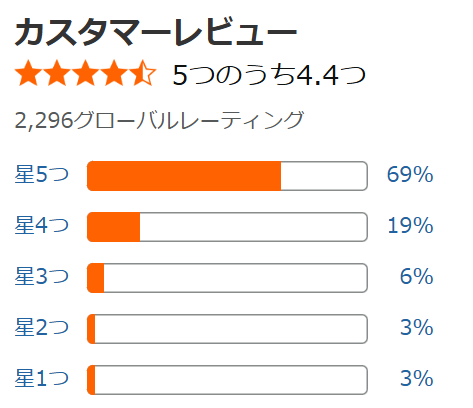
良い口コミ
マウスは安価なものもありますが、値段に見合う生産性の向上という言葉が浮かぶ一品です。
Amazon Japan
やっぱりマウスは、使い勝手の良いものを選ぶのが一番と改めて思いました。
比較的大きめの本体ですが、形状として手になじむし、透明なデスクマットなどを敷いていても、全く誤差無く反応してくれます。専用のアプリによるカスタマイズの使い勝手ももちろん良好です。
悪い口コミ:
2.BlueLED式センサー|エレコム M-XGM10DBBK/EC

- 公式サイト
- 価格: 1,399円(税込)
製品特徴:
- 「握りやすさ」を追求したミディアムサイズのエルゴノミクスマウス
- 高品質な操作性と素材
- 利便性の高い5ボタンとカスタマイズ機能
- 持ち運びや省電力に配慮した設計
- コスパが最高
カスタマーレビュー
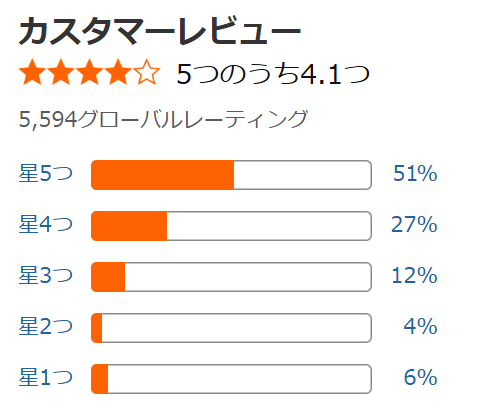
良い口コミ
62 kg・186 cmの手でもMサイズでフィット感良好。サイドの「戻る/進む」ボタンはブラウジング効率が段違いで、クリック音も静かめ。専用ソフトでDPIを400-2400まで変えられるので、動画編集からFPSまで幅広く使えました。USBレシーバー収納とオフスイッチ付きで持ち運び◎。電池が単三×1本=軽いけど、裏蓋がやや硬めなのが惜しいところ。
Amazon Japan
悪い口コミ
このマウスは3度ほど購入しています。毎度1年ほどでホイールかクリックが壊れています。
Amazon Japan
もちろんマウスは消耗品ですが、自分はマウスでゲームはしません、ネットサーフィンくらいしかしません、いくらなんでもこの使い方で1年もつかどうかで壊れるのは耐久性がひどすぎる。
エレコム製品は過去にもブルートゥース製品やUSBメモリやスマホ充電コードなどを幾度と購入していますが、どれもすぐ壊れたり製品としての質が悪かったりとまともに使えたためしがありません。
今回購入したのは今までたまたまハズレ個体を引いてたかもしれないと、3度目の正直と思い購入しましたが一また年で壊れました。
もう金輪際エレコム製品は手に取りません。本当にエレコム製品の被害者を減らしたい思い書いています。
3. 赤外線式センサー|ロジクール MX Anywhere 3

- 公式サイト
- 価格: 14,435円(税込)
製品特徴:
- 静音クリックと8000dpiセンサーで、ガラス面でも快適に操作可能。
- Smart Actions対応で、複雑な作業もボタン1つで簡単に実行。
- Bluetooth&Logi Bolt接続で、安定した通信とビジネス向けの信頼性を実現。
- MagSpeedホイールで高速スクロール、3台のデバイス切り替えも簡単。
- 70日使える長寿命バッテリーと軽量設計で、持ち運びにも最適。
カスタマーレビュー
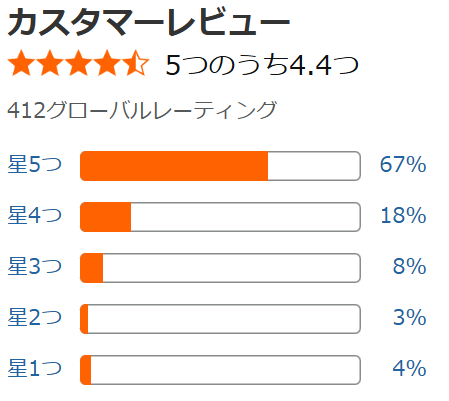
良い口コミ
仕事で使っています。
Amazon Japan
軽くて操作しやすくて静音で仕事用にピッタリです。
軽くてコンパクトで一見ちゃっちく見えるのですが、よく見ると手が触れるラバーの部分などしっかり作ってあり、使った瞬間一味違うのがわかります。
お気に入りはホイール機能。エクセルファイルやブラウザで下まで一気に「シューン!」とスクロールできます。
これになれると、普通のマウスで頑張って「コリコリ」何度もスクロールするのがストレスになります。
このマウスの良いところは、「シューン!」モードと「コリコリ」モードをワンタッチで切り替えできるので、3DCAD作業のような繊細なズームインアウト動作がしたい時には切り替えできます。
たまに「コリコリ」モードへ切り替え忘れて、3DCADで無限遠方へズームアウトしてしまうときがあります。
悪い口コミ
静音マウスが欲しくて購入したんですが、おそらく人生一番うるさいマウスです。
Amazon Japan
特にサイドボタンがすごく固くてうるさいです。硬すぎでクリックたびにマウスが必ず動いてしまいます。
個体差なのか不良品なのかよく分からないですが、私には使えないくらい商品です。
今まで使ったマウスの中に一番押しにくいうるさいマウスです。
私はロジクールの経営者ならデザイナーをすぐクビします。
4. 静音特化型マウス|ロジクール Pebble M350
静音性を重視する方に特化したマウスは、センサータイプを超えて人気があります。

- 公式サイト
- 価格: 約3,600円(税込)
製品特徴:
- クリック音を90%軽減し、静かな環境でも快適に使用可能。
- 最大3台のデバイスをEasy-Switchボタンで簡単に切り替え。
- Logi Options+対応で、ミドルボタンにアプリや操作を割り当て可能。
- 24ヶ月の電池寿命と76gの軽量設計で、持ち運びにも最適。
カスタマーレビュー
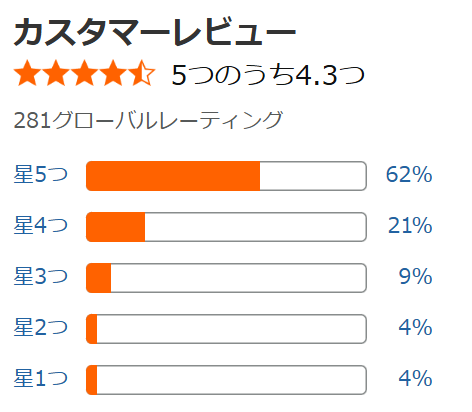
良い口コミ
電池持ちがよくて誤作動もないです。
Amazon Japan
Bluetoothも安定してるのでホントに問題がない。
しかも薄いので、バッグに入れての持ち歩きにも適してます。
クリック音も静かです。
悪い口コミ
確かに薄くて小さいマウスですが、僕に合っているのかクセになる程使用感で先代(Pebble Mouse M350)から使い続けてます。気が付いたら自宅も職場もこのマウスを使うようになってます。ただし、これも先代から引き続きボタンの耐久性には難ありで、半年~1年ほどで左クリックの反応が悪くなり、最悪の場合は反応がなくなります。決して格安ではないので改善をお願いしたいですが、他のマウスに乗り換える気が起きないのが悩みです。
Amazon Japan
5.プロ・ゲーマー向け高性能マウス|Razer Basilisk V3 Pro
とことん自分仕様にしたいプロフェッショナル、ゲーマー向けにおすすめ

- 公式サイト
- 価格:約20,970円(税込)
製品特徴
- 3モード対応のHyperScrollホイールで、高速・精密・直感的なスクロール操作が可能。
- 13ゾーンRGBライティングと11ボタンの高いカスタマイズ性で、プレイスタイルに自在に対応。
- Focus Pro 30KセンサーとAI補正機能で、ガラス面でも正確なトラッキングを実現。
- HyperSpeed Wirelessで、25%高速&低遅延の安定したワイヤレス接続を提供。
- 第3世代オプティカルスイッチとQi充電対応で、耐久性と使いやすさを大幅に強化。
カスタマーレビュー
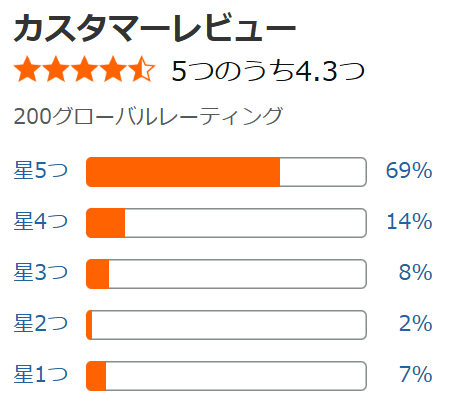
良い口コミ
初めて買うゲーミングマウスで他とは比べられないですが結論から言うと満足してます。
Amazon Japan
多ボタン機能が特に気に入りました。ゲームを始め作業でも役に立ってます。あとスクロールがコロコロと勝手に止まらない機能がAmazonとかみる時地味に助かります。
逆に良くなかったのはやっぱり重さですかね。特段軽いマウスを使ってたわけではないのですがやっぱりずっしり感は持ち上げる度に感じます。こんだけ機能があればしょうがないんで諦めるしかないんですが重かったです。fps中心で使用するつもりの方はやめた方がいいと思います。用途の割合が作業やマイクラ等が半分以上の方はこれがいいと思います。
あとプラスいくらかで買えるドングルですが相当fpsにガチだとか言う人以外は買わなくていいと思います。
悪い口コミ
一定時間動かさずにいるとバッテリー節約のため自動でスリープするのですが、スリープから復帰する際に完全に復帰するまでの短い時間の間、何故かHyperShiftが有効な状態になります。
Amazon Japan
そのため、HyperShiftで左クリックや右クリックに何か機能を割り当てていると意図せずその機能が発動してしまい、大変面倒くさいです。
買い替えるまでBasilisk Ultimateを使用していましたが、そのときはこんな事にならなかったので本機の仕様もしくは不具合かと思われます。
アップデートなどで改善されればよいですが、変わらないようであれば買い替えも検討しようと思います。
まとめ:用途に合った1台で、デスクワークが変わる
今回紹介したマウスたちは、それぞれに特化した強みを持っています。
- 精密作業や多機能性を求めるなら → 【ロジクール MX Master 3S】
- 低価格で普段使いに便利なモデルを探すなら → 【エレコム M-XGM10DBBK/EC】
- どんな環境でも安定して使える小型モデルが欲しいなら → 【ロジクール MX Anywhere 3】
- 静音性最重視でカフェや会議室での使用が多い人には → 【ロジクール Pebble M350】
- 高度なカスタマイズをしたいゲーマーやプロユーザーには → 【Razer Basilisk V3 Pro】
性能やレビューをもとに、自分の「使い方」と「優先したいポイント」を明確にすれば、必ず“運命の1台”に出会えるはずです。
最後に|迷ったら、まずは「使うシーン」を想像してみて
仕事、趣味、移動、静かな環境、大画面での緻密な操作──
どんなときに、どんな場所で、どんなふうに使うかをイメージするだけで、選ぶ基準がグッと明確になります。
そして、マウスはあくまで「道具」。
あなたの作業や暮らしを、少しでも軽く、楽しく、快適にする存在です。
「なんとなく選んでたけど、ちゃんと選ぶって大事だな」と思ってもらえたら、この記事を書いたかいがあります。
📎 関連記事もあわせてチェックして、知識を深めてね!





コメント